Westboro Photonics社製2次元輝度計を用いた測定のセットアップ方法|株式会社 ティー・イー・エム
TECHNICAL INFORMATION
技術情報
2020.05.13
色彩輝度測定機
Westboro Photonics社製2次元輝度計を用いた測定のセットアップ方法
Westboro Photonics社は、幅広い距離の校正に対応しております。
一般的な測定の手順は、次の順序で構成されています。
1. 測定環境の確立
a.測定機と測定対象物の向き
b.希望の視野(FOV)、ピクセル解像度、利用可能な校正された測定距離
2.プレビュー画像による測定環境の微調整
a.測定環境に対する小さな角度修正(必要な場合)
b.測定対象物の輝度特性の変更(必要な場合)
※測定対象物の輝度がとても高い場合は、NDフィルター装着やIris(F値)の調整が必要になります。
c.レンズのフォーカス合わせ
3. 1および2で確立した環境に対応するレンズ設定を使用するキャプチャスキームの作成
4. 測定値の取得
5. 測定分析とレポート
レンズの位置、設定、フォーカスをハードウェアとソフトウェアの両方で適切に構成することは、正確な輝度と色の測定値を取得する際に不可欠です。
正確な測定を保証するために調整が必要なポイントが3つあります。
・測定距離
・アイリス設定
・フォーカス合わせ
本記事では、この3つのパラメーターの調整手順を3つのステップで紹介します。
手順
ステップ1:測定距離を調整する
測定対象とカメラの設置
レンズのピントを合わせる距離は、測定機本体の平らな前面から、撮像される測定対象物上のポイントまでの距離です。ここでは、アビオニクスパネル(測定対象物)が測定システムの下に配置されています。スタンドを使用して設置を行い、測定機とテストパネルの間の距離を設定しました。
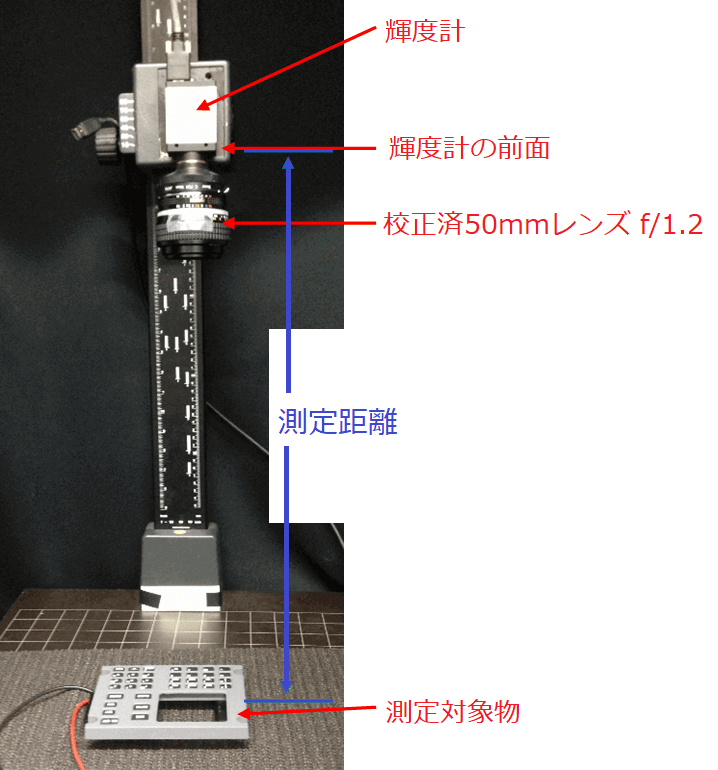
最も正確な輝度測定のためには、その表面の平面が測定機の光軸に垂直になるように対象物が配置されているかどうかを注意する必要があります。
測定環境の確立
測定環境を設定する場合、バランスを取るための3つの光学的制限があります。
・校正された測定距離
・視野(FOV)
・解像度
これら3つのすべてが相互に関係しており、測定の要件に従って最適化する必要があることを示しています。
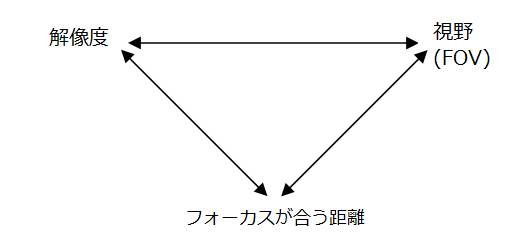
通常、ピクセル解像度とFOV(視野範囲)を優先的に考慮して測定距離を決定します。測定距離を長くしたり短くしたりすると、測定される範囲がどのように変化するかを確認するのは簡単です。ただし、そのような変更が測定結果のピクセル解像度をどのように変化させるかを確認することは簡単ではありません。
以下の写真ではバックライトキーボードの輝度測定の領域を示しています。キーボード上にある明るい「E」字形は、WD100cm(左パネル)とWD50cm(右パネル)に調整された測定距離で画像化されており、測定装置は同じものを使用しております。この例は、ピクセルの解像度、および結果として得られる画像が、測定値を取得する際の測定距離にどのように影響するかを示しています。写真の左側のパネル(WD100cm)では、幅が13ピクセルと測定されています。WD50cm(右パネル)では、幅が25ピクセルに改善されています。文字「E」は、WD50cmでより鮮明になり、WD100cmで画像化されたときよりもはっきりと撮像されていることが明らかです。この例では、画像の鮮明さを最優先する場合、調整されたWDを50cmに設定する必要があります。ただし、50cmの場合、イメージャのFOVが小さくなります。
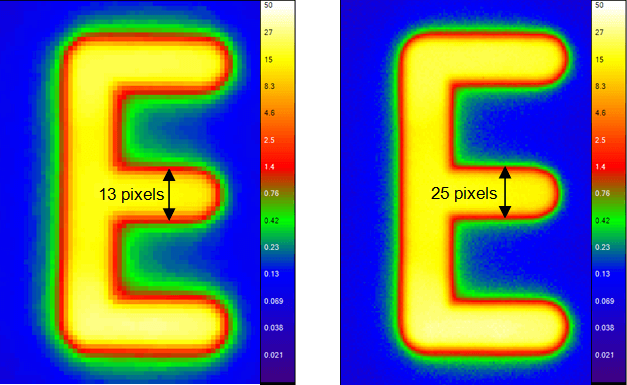
ステップ2:アイリス設定を調整する
アイリスの選択が取得画像に与える影響
Westboro Photonics社製の測定機には、さまざまなアイリス設定(F値)に合わせて調整されたレンズが含まれています。 利用可能なキャリブレーション設定のセットはレンズに依存します。この設定はお客様が指定することもできます。デフォルトのアイリス設定のセットは、f / 1.2、f / 2.8、およびf / 5.6です。
アイリス設定の選択は、2つの方法で画像形成に影響を与えます。その結果の明るさとシャープネス(フォーカス)によって。 f / 1.2などの大きな絞りは、設定された露出時間のf / 5.6などの小さな絞りと比較して、シーンからのより多くの光がレンズを通過できるようにします(以下写真を参照)。
これは、必要な露光時間を最小限にしたいユーザーにとっては有効です。
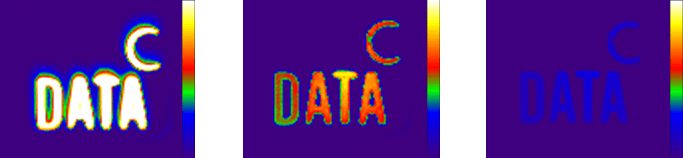
ただし、大きな絞り(アイリス)設定を使用する場合には注意点があります。
F値が大きくなる(絞りを絞る)と、鮮明に画像化されます。
(すべての対象物に焦点が合っているように見える)
これは被写界深度と呼ばれているものです。
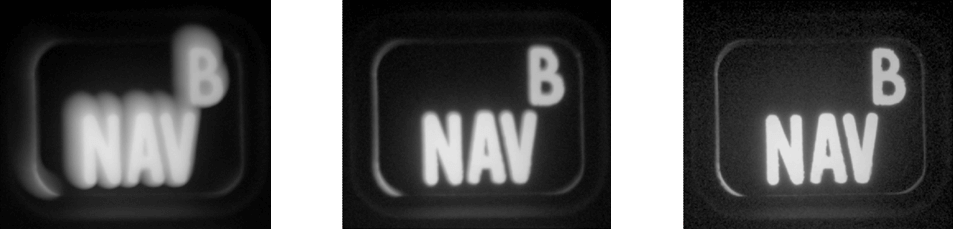
小さな絞りの設定は、シーンが明るすぎて、大きなアイリスと短い露光時間の組み合わせでは撮像できない場合に便利です。Westboro Photonics社の輝度計は、1x105 cd /m²を超える輝度レベルに対応するように調整されています。
ステップ3:レンズフォーカスを調整する
通常、次の手順を使用してフォーカスを調整します。
1. レンズアイリスを大口径に設定します(f / 1.2)
2. プレビューモードを起動します
3. 鋭いエッジ(目で見える)がわかっている対象物を画像内で見つけます。これらのエッジは、隣接するピクセル間に大きな輝度コントラストをもたらします。
4. 最初にレンズの焦点が合っていない状態から、対象のエッジがプレビューで鮮明に画像化されるようにフォーカスリングを調整します
5. レンズフォーカスリングの小さな調整を行うことにより、プレビューで対象のエッジがシャープに見えるレンズフォーカスへ再配置をします。その後、4で確認した位置に戻します。最も鮮明な画像を見つけるには、レンズの焦点の微調整が必要です。
6. レンズのアイリスを絞ります(f / 2.8またはf / 5.6)。絞りを絞る(F値が大きい)とピントの合って見える範囲が広くなりますので、焦点を合わせるために使用される対象場所とは異なる距離にある、対象場所に対してもピントが合わせやすくなります。
7. プレビューモードを停止します。
プレビューモードでの操作中に、画像のフォーカスをサポートする便利な機能があります。
プレビューウィンドウでFocusにチェックを入れると、アプリケーションに2つの表示が追加されます
・リアルタイムのフォーカスインジケーター
・フォーカスを合わせる領域
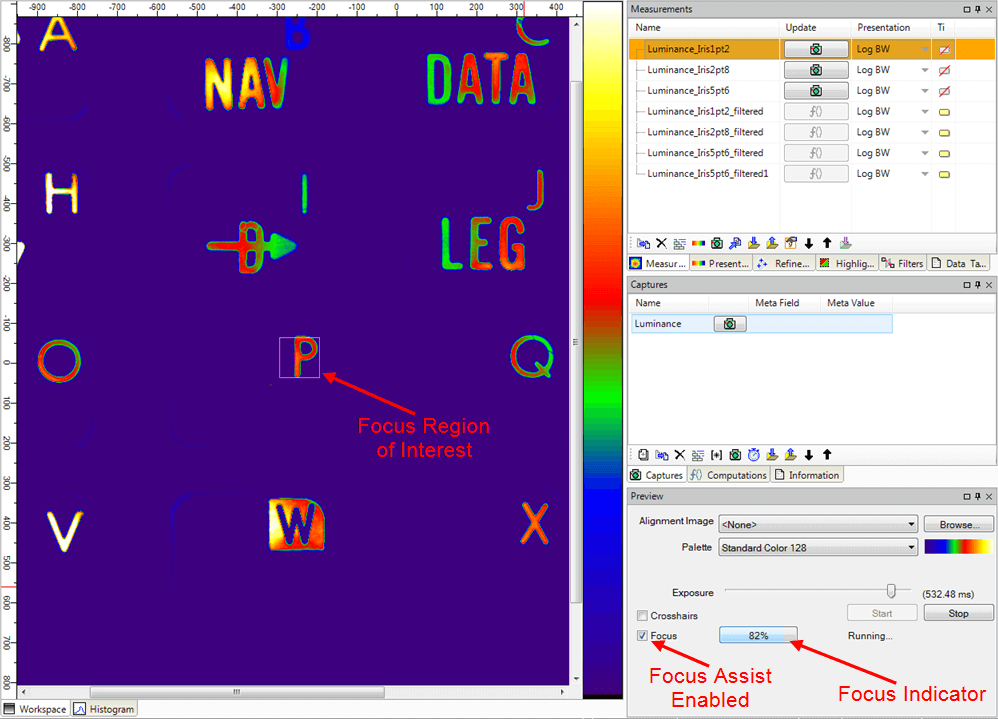
プレビュー上に表示されたフォーカスを合わせる領域に対して
どのくらいフォーカスが合っているか(%表示)の確認ができます。
上記の3ステップを参考にして測定を実施することで、2次元での正確な輝度値を得ることができます。
![ティー・イー・エム[T.E.M. Incorporated]](/control/img/logo.png)





